Содержание:
Замена фона — одна из наиболее часто выполняемых операций в фоторедакторах. Если у вас возникла необходимость проделать такую процедуру, можно использовать для этого полноценный графический редактор вроде Adobe Photoshop или Gimp.
В случае отсутствия под рукой подобных инструментов, операция замены фона все равно представляется возможной. Вам нужен всего лишь браузер и доступ в интернет.
Далее мы рассмотрим, как сменить фон на фотографии онлайн и что именно для этого нужно использовать.
Меняем фон на фотографии онлайн
Естественно, средствами браузера отредактировать изображение невозможно. Для этого существует целый ряд онлайн-сервисов: всевозможные фоторедакторы и подобные Фотошопу инструменты. Мы же расскажем о лучших и наиболее подходящих решениях для выполнения рассматриваемой задачи.
Читайте также: Аналоги Adobe Photoshop
Способ 1: Canva
Отличным решением для замены фона на фотографии будет использование предлагаемых онлайн-сервисом Canva возможностей. Правда, для этих целей потребуется оформить пробную подписку, которую вполне можно отменить сразу после выполнения озвученной задачи. Сами же действия осуществляются в два этапа – удаление заднего плана на изображении, что нами отдельно было рассмотрено ранее, и последующее добавление нового.
- Перейдите по представленной выше ссылке и войдите или зарегистрируйте учетную запись.
Для авторизации также можно использовать аккаунты Google, Facebook и Apple.
- Выполните действия из другой инструкции на нашем сайте, в которой детально рассказывается об удалении фона на фото.
Подробнее: Как удалить фон на изображении с помощью онлайн-сервиса Canva
- Загрузите необходимый графический файл на сайт и перейдите к его редактированию;
- В списке доступных эффектов выберите «Удаление фона»;
- Оформите бесплатную 30-дневную пробную версию Canva Pro;
- Удалите фон;
- Сохраните итоговое изображение на компьютер, обязательно выбрав формат PNG и отметив пункт «Прозрачный фон».
- Удалите исходное фото, выделив его нажатием левой кнопки мышки (ЛКМ) и нажав клавишу «Delete».
- На боковой панели перейдите на вкладку «Загрузки», затем в ее подраздел «Изображения» и воспользуйтесь расположенной выше кнопкой «Загрузить медиа».
Далее выберите пункт «Устройство», так как в нашем случае необходимые графические файлы находятся на компьютере.
В открывшемся системном «Проводнике» перейдите к расположению изображений, с которыми будете работать в дальнейшем – полученному на втором шаге текущей инструкции фото без фона и тому, что будет использоваться в качестве заднего плана. Выделите их и нажмите «Открыть».
- Поместите в рабочую область изображение-фон, просто выделив его в списке загрузок нажатием ЛКМ.
- Измените размер картинки, перемещая расположенные на ее углах маркеры таким образом, чтобы заполнить все доступное пространство или только ту его часть, которую сочтете достаточной.
- Поместите поверх полученного фона фото, с которого он был удален.
- Аналогично действиям из шага №6 измените размер и,
если потребуется, расположение объекта по вертикали и горизонтали.
- Когда желаемый результат будет достигнут, кликните по находящейся на верхней панели кнопке «Скачать».
По необходимости выберите предпочтительный формат, но лучше оставить рекомендуемый PNG.
Подтвердите свое намерение «Скачать» файл
и «Сохраните» его в удобное место на диске ПК.
Ввиду того, что онлайн-сервис Canva идеально удаляет даже самый сложный, неоднородный фон с изображения, задача его замены решается достаточно эффективно, что можно увидеть на нашем хоть и простом, но показательном примере.
Необходимость оформления пробной подписки в данном случае можно было бы назвать недостатком, если бы не удобная возможность ее отмены, доступная в личном кабинете.
Способ 2: piZap
Простой, но стильный онлайн-фоторедактор, который позволит достаточно легко вырезать нужный нам объект на фото и вставить его на новый фон.
- Для перехода к графическому редактору нажмите кнопку «Edit a photo» в центре главной страницы сайта.
- Во всплывающем окне выберите HTML5-версию онлайн-редактора — «New piZap».
- Теперь загрузите изображение, которое вы желаете использовать в качестве нового фона на фотографии.
Для этого нажмите на пункт «Computer», чтобы импортировать файл с памяти ПК. Либо же воспользуйтесь одним из других доступных вариантов загрузки картинки. - Затем щелкните по иконке «Cut Out» в панели инструментов слева, чтобы загрузить фото с объектом, который вы хотите вставить на новый фон.
- Дважды поочередно кликнув «Next» во всплывающих окнах, вы попадете в знакомое меню для импорта изображения.
- После загрузки фотографии обрежьте ее, оставив лишь область с требуемым объектом.
Затем нажмите «Apply». - При помощи инструмента выделения обведите контур объекта, устанавливая точки в каждом месте его изгиба.
Закончив выделение, уточните края, насколько это возможно, и нажмите «FINISH». - Теперь остается лишь поместить вырезанный фрагмент в нужную область на фотографии, подогнать его по размеру и кликнуть на кнопку с «птичкой».
- Готовое изображение сохраните на компьютер при помощи пункта «Сохранить изображение как…».
Вот и вся процедура замены фона в сервисе piZap.
Способ 3: FotoFlexer
Функциональный и максимально понятный в использовании онлайн-редактор изображений. Благодаря наличию продвинутых инструментов выделения и возможности работы со слоями, ФотоФлексер отлично подойдет для того, чтобы убрать фон на фотографии.
Сразу отметим, что для работы этого фоторедактора в вашей системе должен быть установлен Adobe Flash Player и, соответственно, требуется его поддержка браузером.
- Итак, открыв страницу сервиса, первым делом нажмите на кнопку «Upload Photo».
- На запуск онлайн-приложения уйдет некоторое время, после чего перед вами предстанет меню импорта изображений.
Сначала загрузите фото, которое намерены использовать в качестве нового фона. Щелкните по кнопке «Upload» и укажите путь к изображению в памяти ПК. - Картинка откроется в редакторе.
В панели меню сверху нажмите на кнопку «Load Another Photo» и импортируйте фотографию с объектом для вставки на новый фон. - Перейдите во вкладку редактора «Geek» и выберите инструмент «Smart Scissors».
- Воспользуйтесь инструментом приближения и аккуратно выделите требуемый фрагмент на снимке.
Затем для обрезки по контуру нажмите «Create Cutout». - Удерживая клавишу «Shift», масштабируйте вырезанный объект до нужного размера и переместите его в желаемую область на фото.
Чтобы сохранить изображение, щелкните по кнопке «Save» в панели меню. - Выберите формат итоговой фотографии и нажмите «Save To My Computer».
- Затем введите название экспортируемого файла и щелкните «Save Now».
Готово! Фон на изображении заменен, а отредактированный снимок сохранен в памяти компьютера.
Способ 4: Pixlr
Этот сервис является самым мощным и популярными инструментом для работы с графикой онлайн. Pixlr — по сути, облегченная версия Adobe Photoshop, которую при этом не нужно устанавливать на компьютер. Обладая широким набором функций, данное решение способно справиться с достаточно сложными задачами, не говоря уже о переносе фрагмента изображения на другой фон.
- Чтобы приступить к редактированию фотографии, перейдите по ссылке выше и во всплывающем окне выберите пункт «Загрузить изображение с компьютера».
Импортируйте обе фотографии — картинку, которую намерены использовать в качестве фона и изображение с объектом для вставки. - Перейдите к окну с фотографией для замены фона и в панели инструментов слева выберите «Лассо» — «Многоугольное лассо».
- Максимально аккуратно проведите контур выделения по краям объекта.
Для верности используйте как можно больше контрольных точек, устанавливая их в каждом месте изгиба контура. - Выделив фрагмент на фото, нажмите «Ctrl+C», чтобы скопировать его в буфер обмена.
Затем выберите окно с фоновым изображением и используйте комбинацию клавиш «Ctrl+V» для вставки объекта на новый слой. - При помощи инструмента «Редактировать» — «Free transform…» измените размер нового слоя и его позицию по своему желанию.
- Окончив работу с изображением, перейдите в «Файл» — «Сохранить» для скачивания готового файла на ПК.
- Укажите имя, формат и качество экспортируемого файла, а затем нажмите «Да», чтобы загрузить изображение в память компьютера.
В отличие от «Магнитного лассо» в FotoFlexer, инструменты для выделения здесь не столь удобные, но более гибкие в использовании. Сравнивая конечный результат, качество замены фона идентично.
Читайте также: Меняем задний фон на фото в Фотошопе
Как итог, все рассмотренные в статье сервисы позволяют достаточно просто и быстро изменить фон на снимке. Что же касается того, с каким инструментом работать именно вам — все зависит от личных предпочтений.
 lumpics.ru
lumpics.ru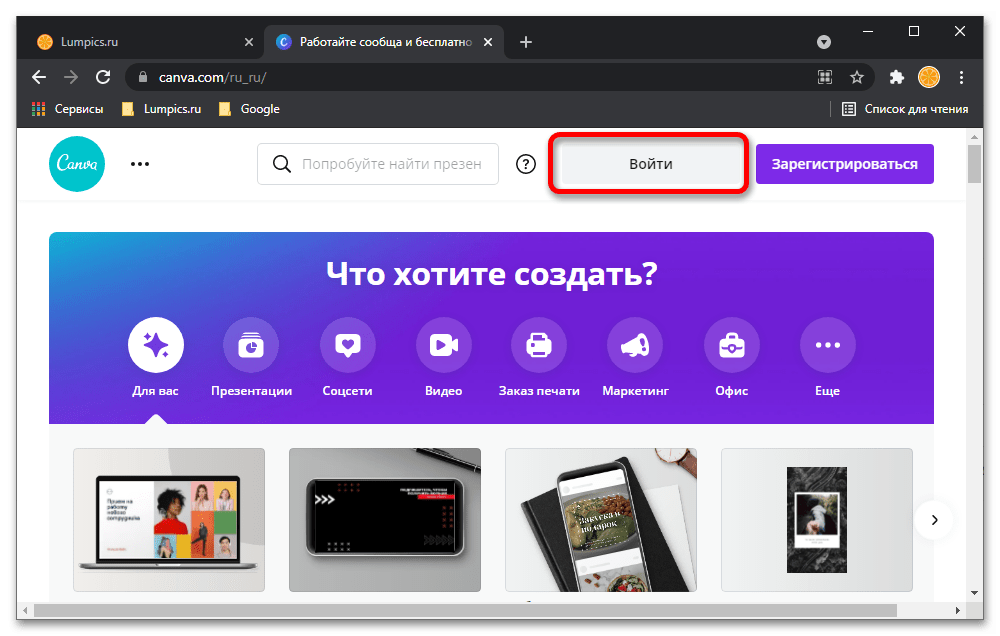
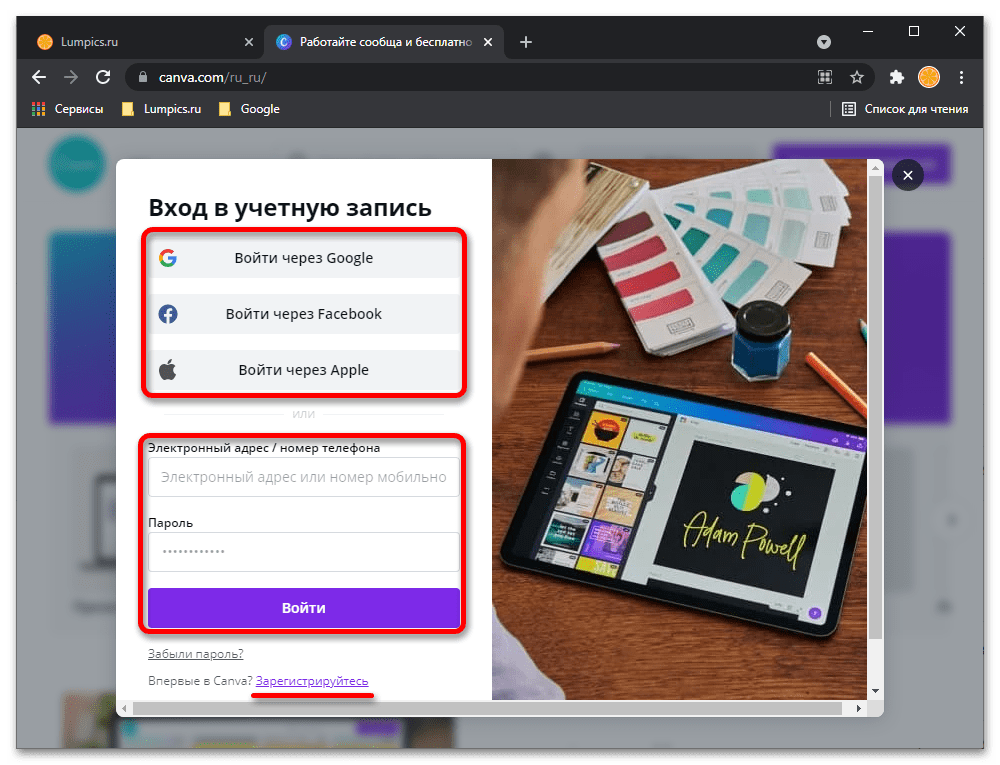
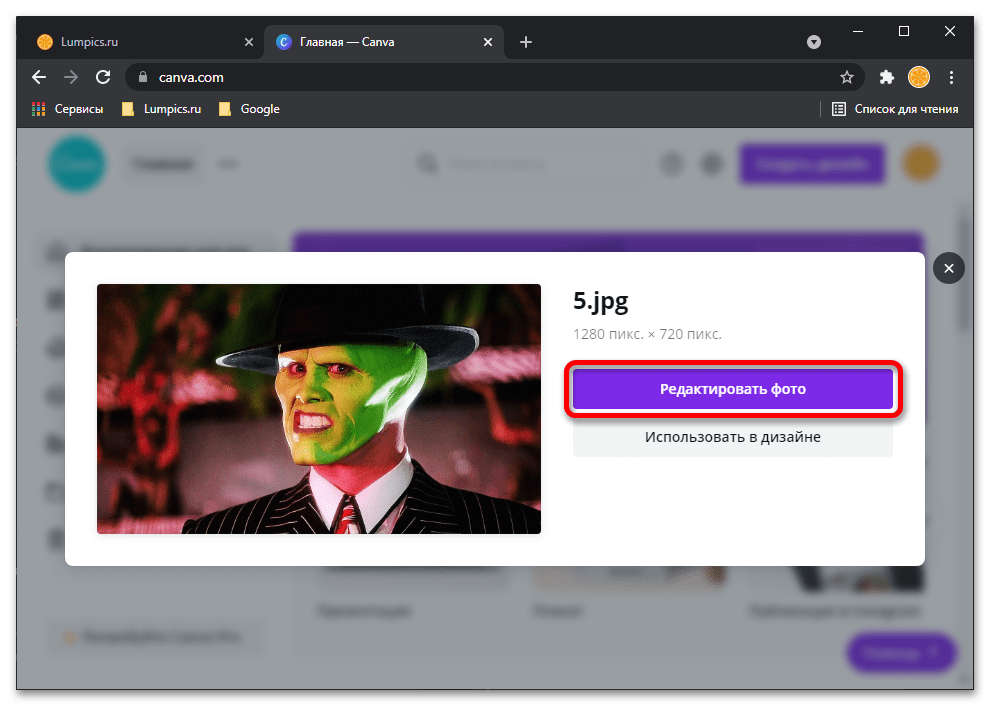
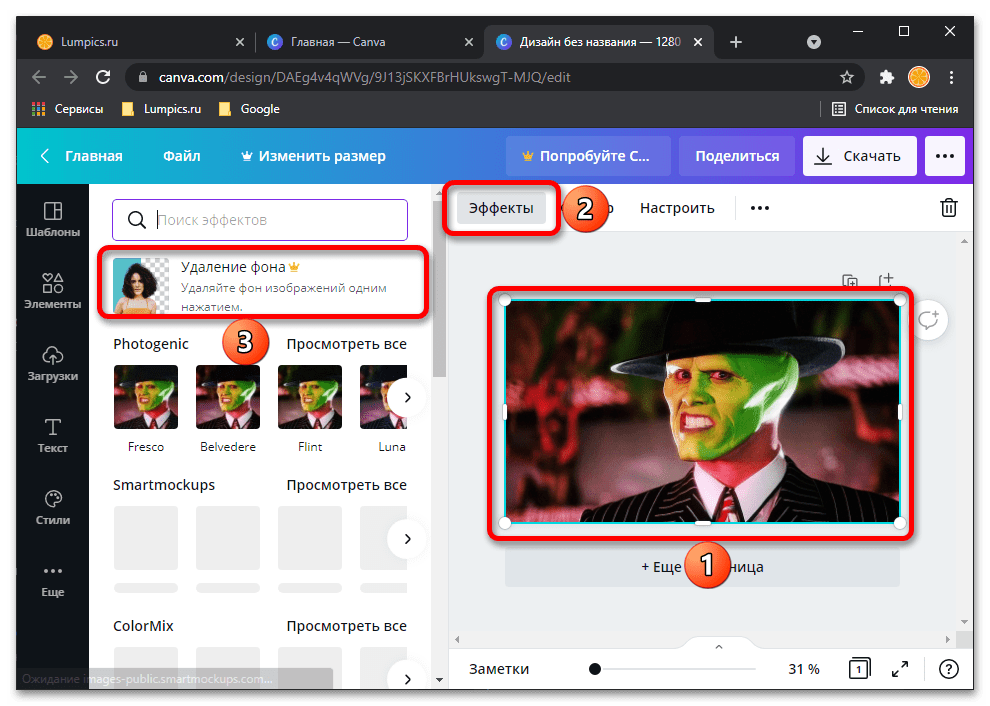
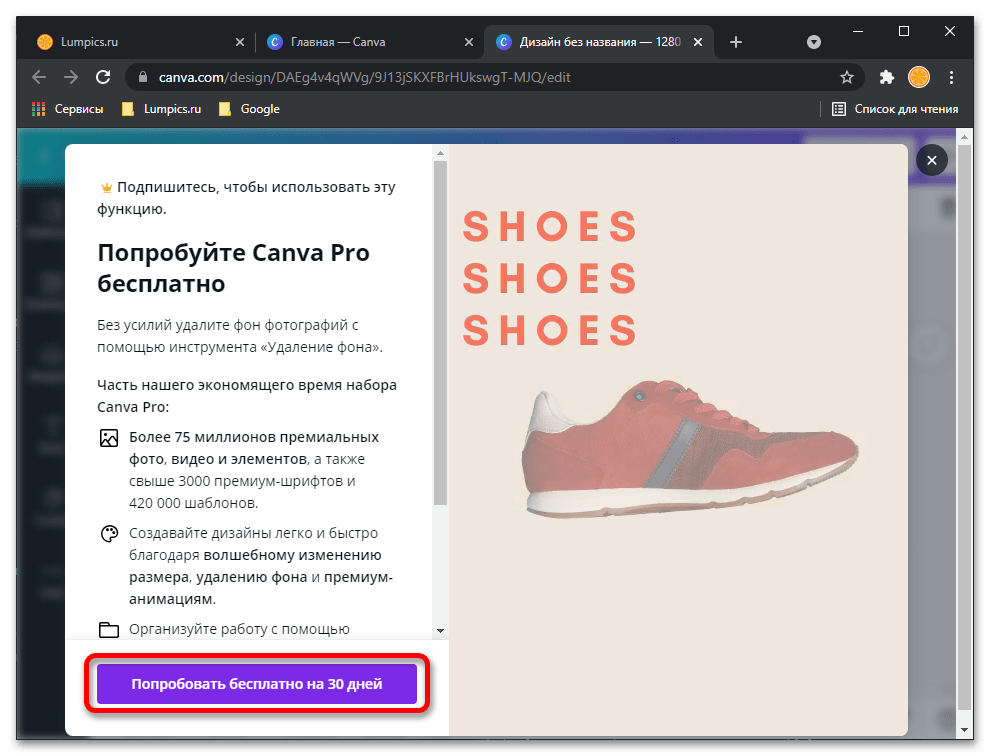
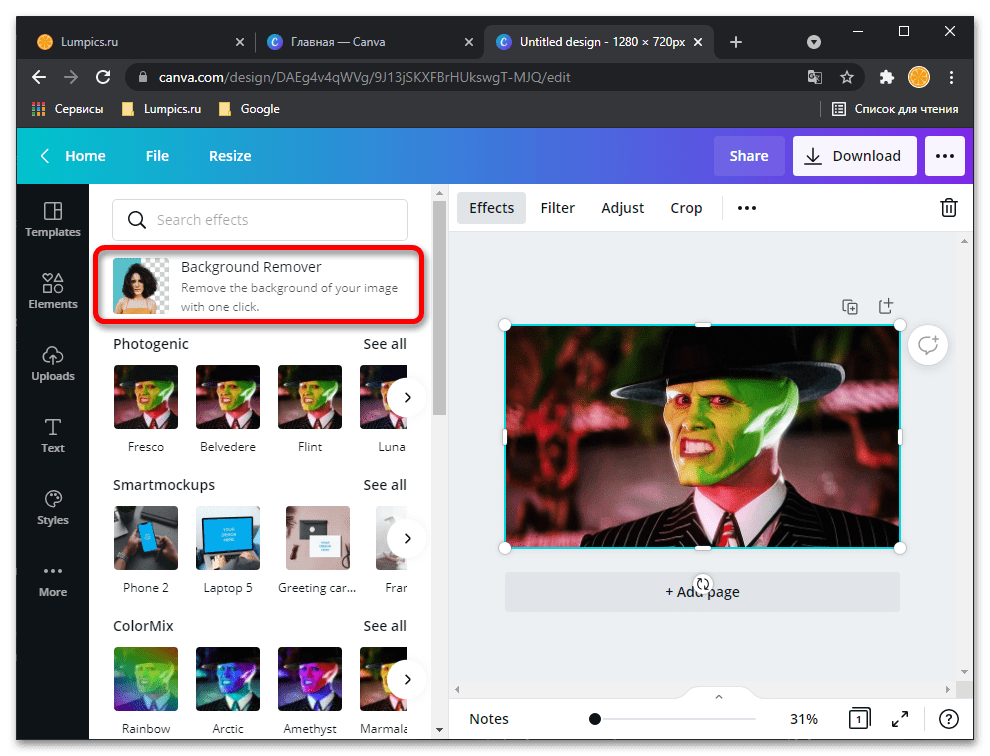
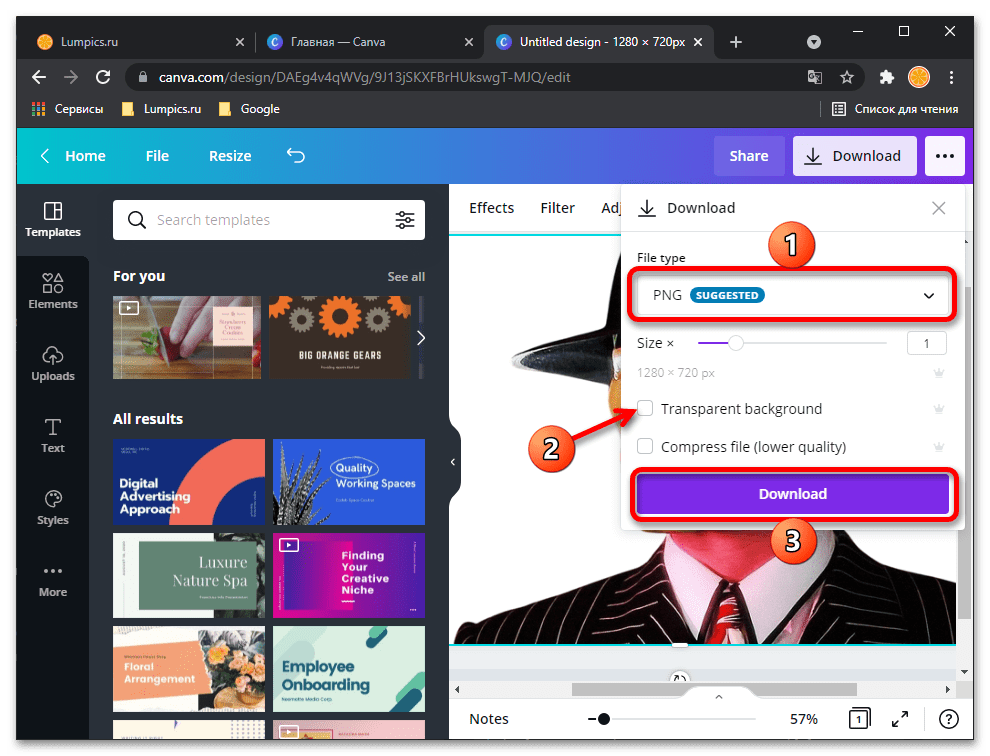
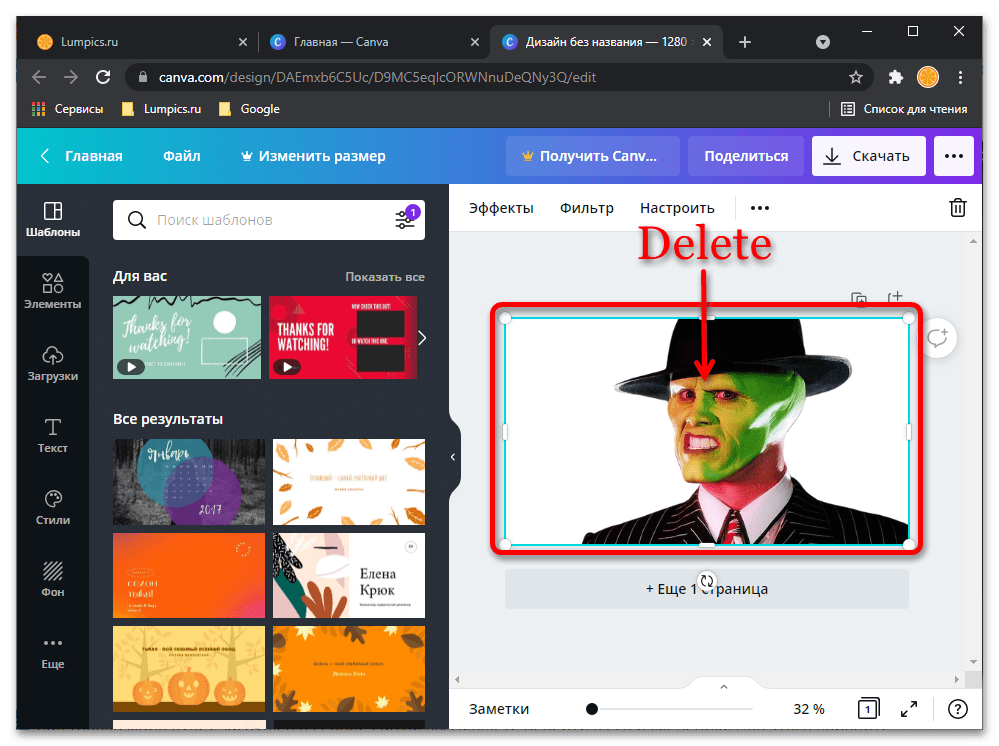
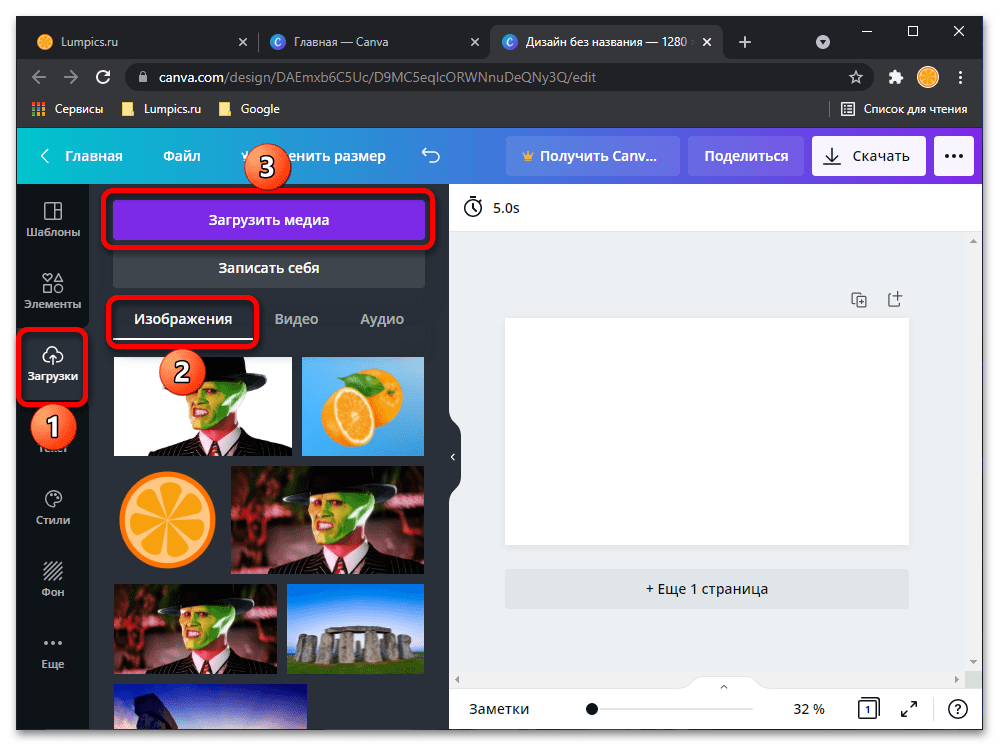
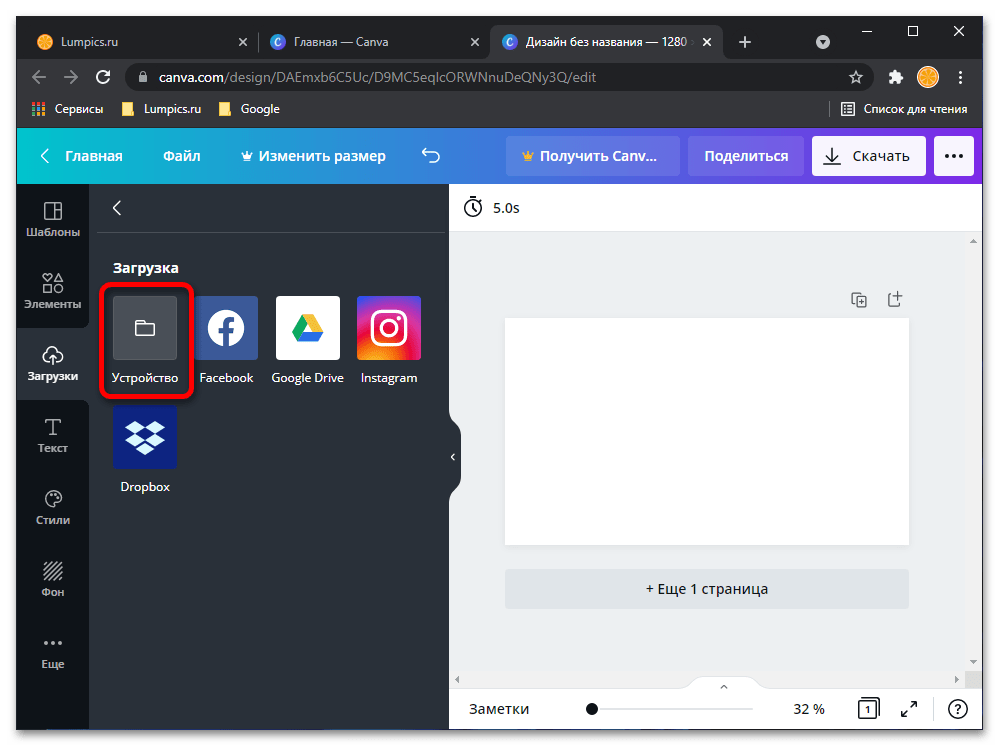
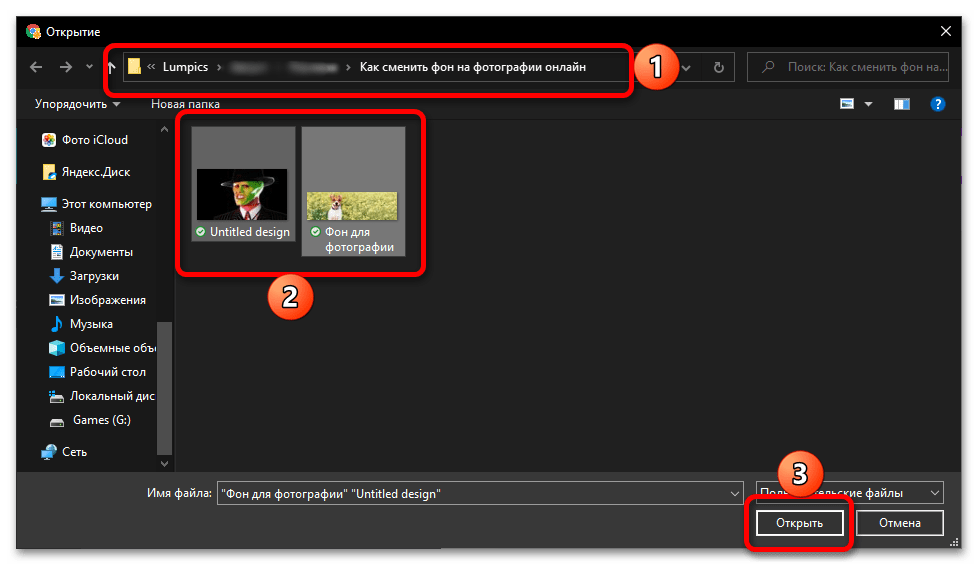
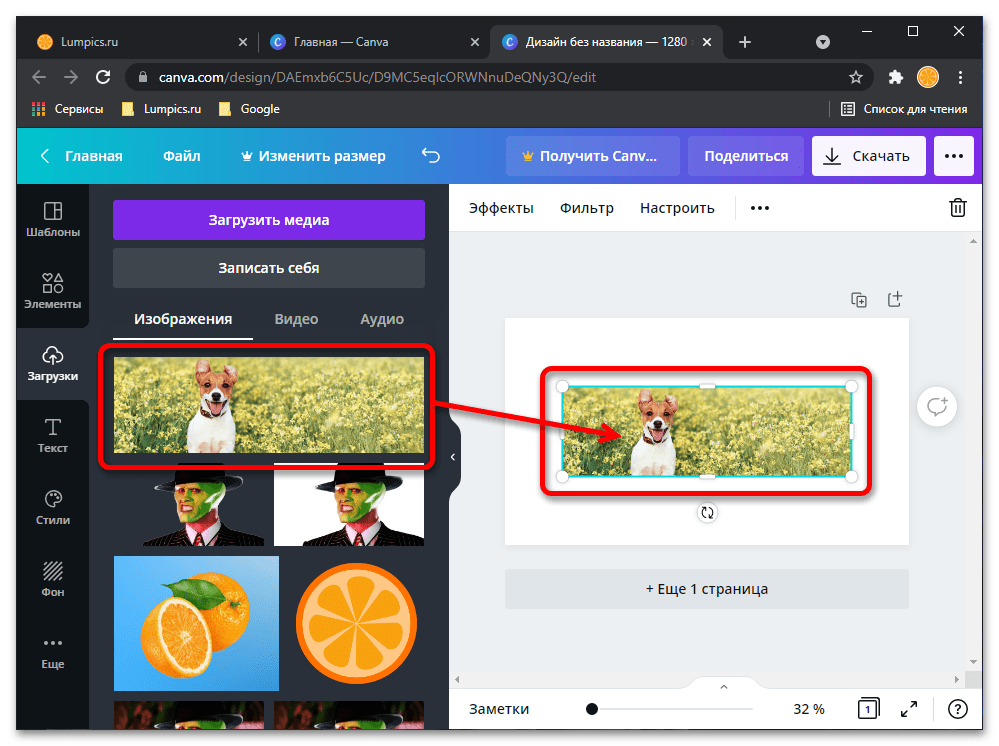
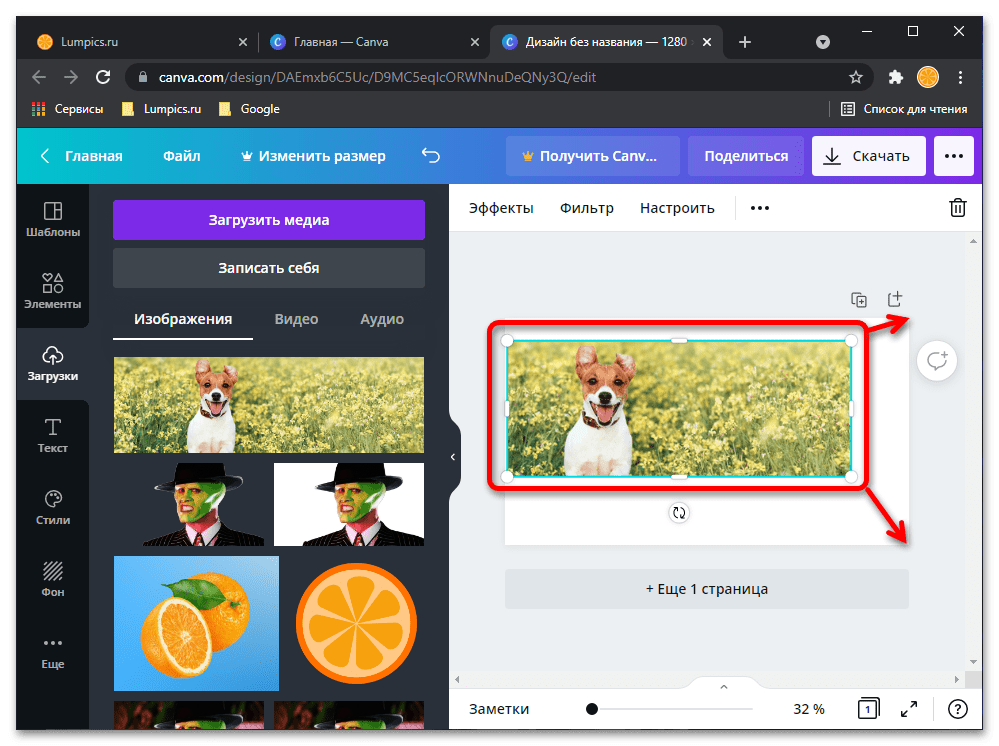
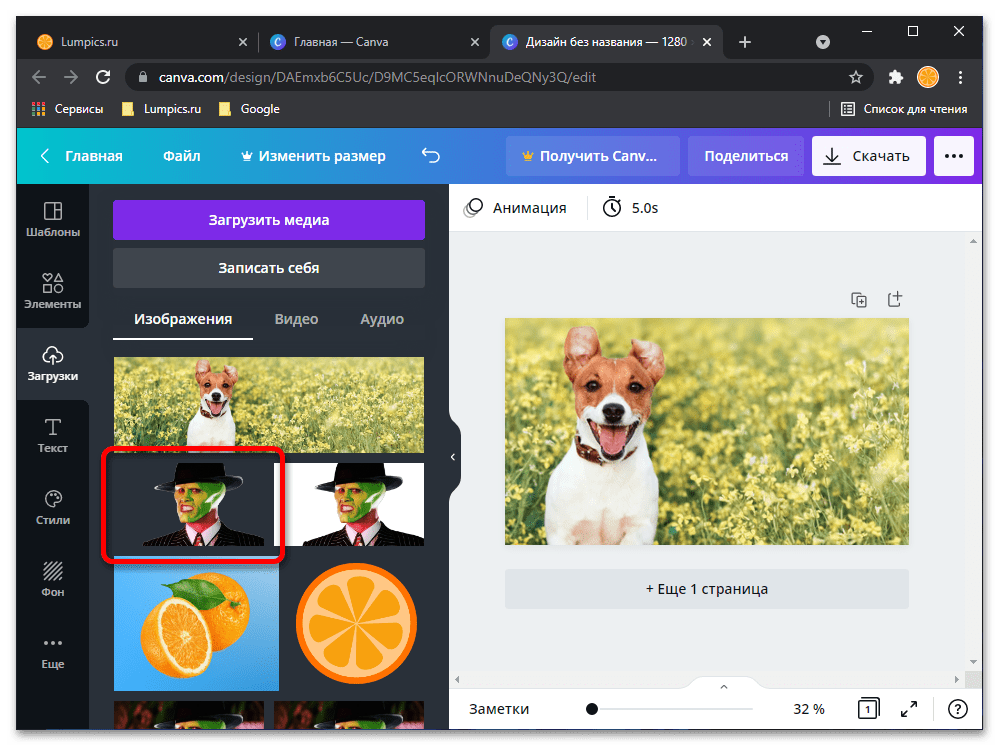
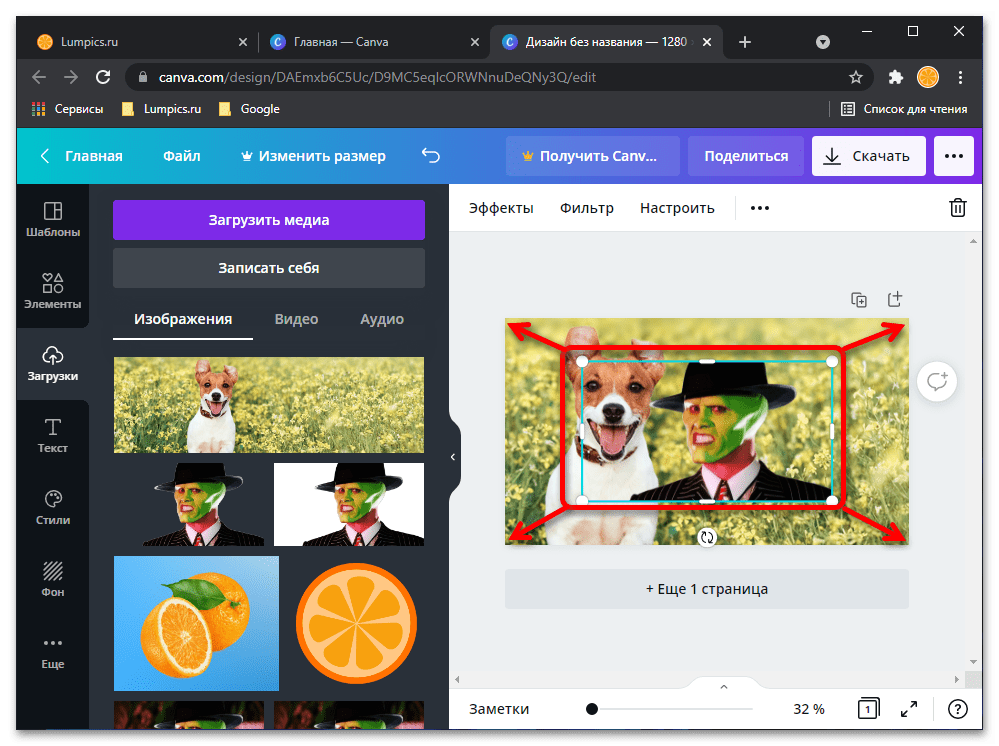
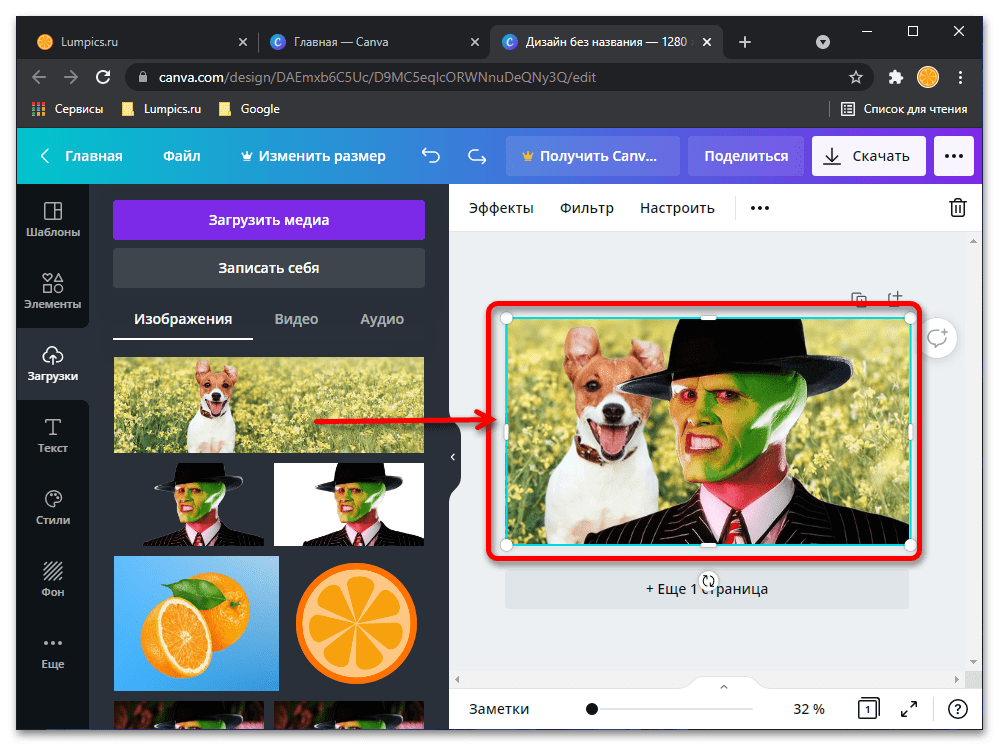
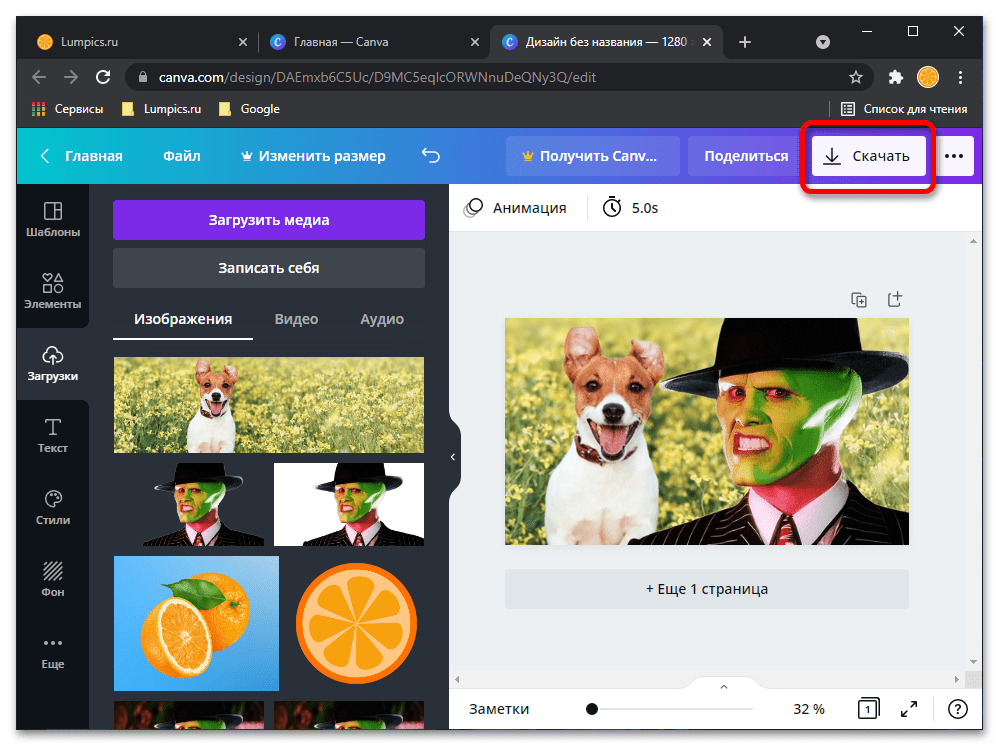
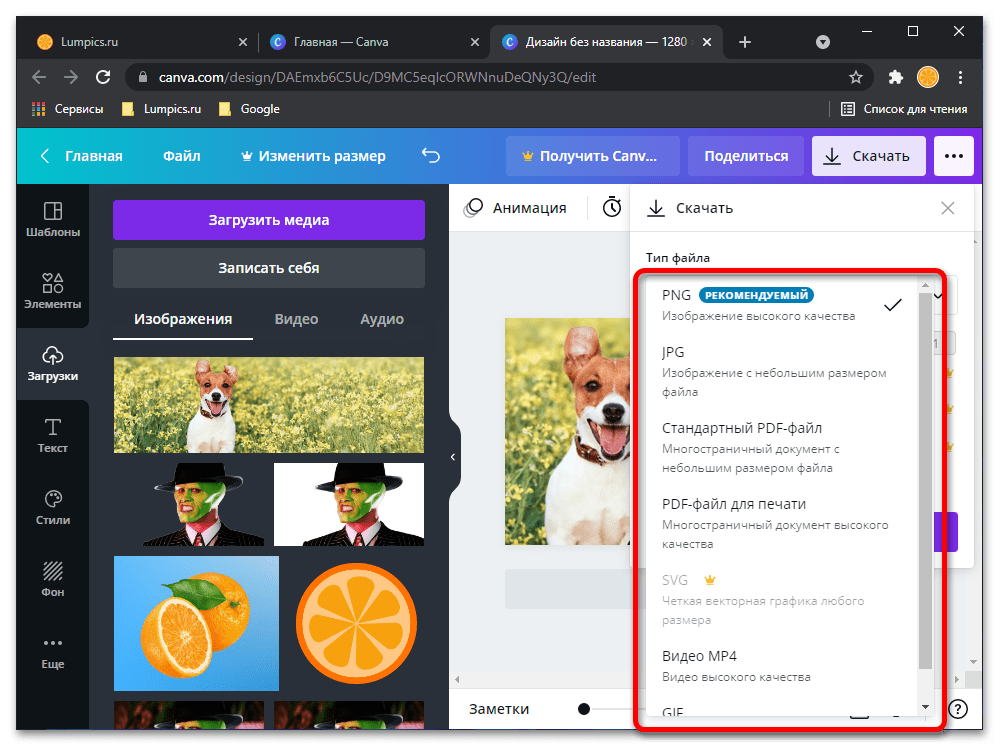
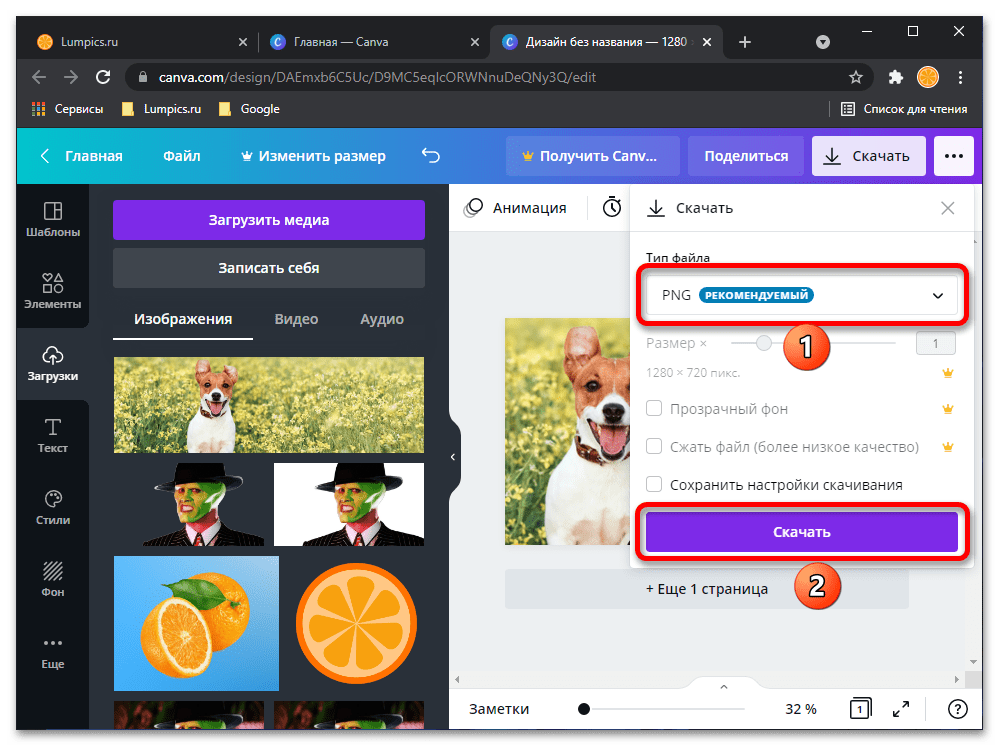
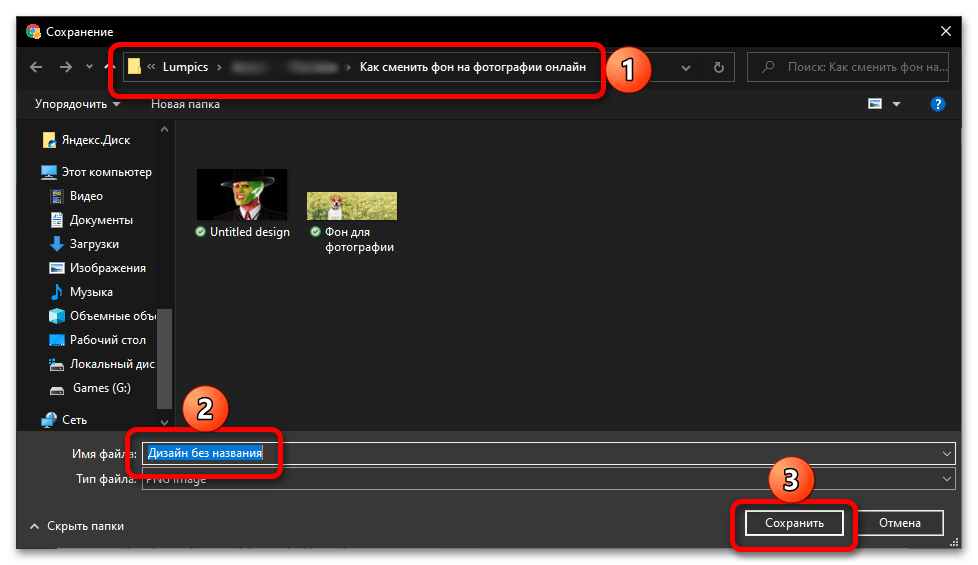

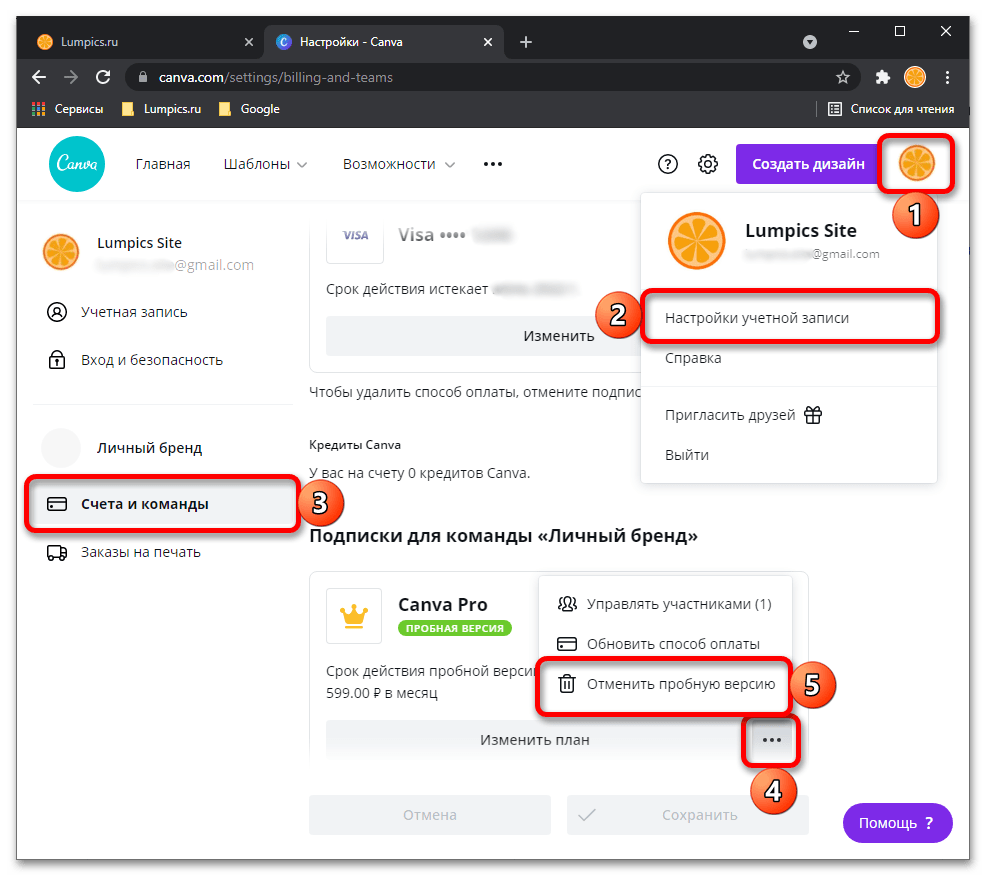
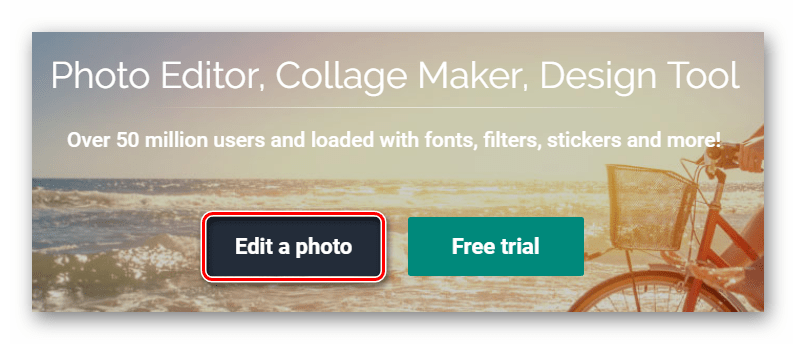
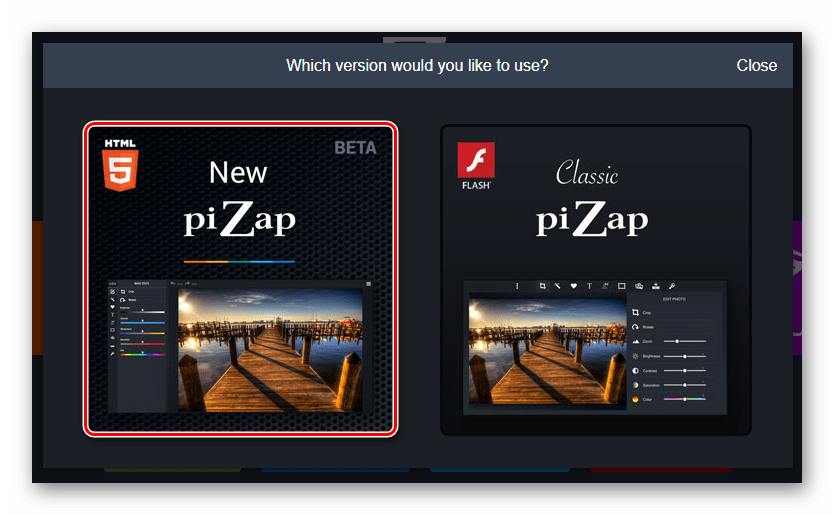
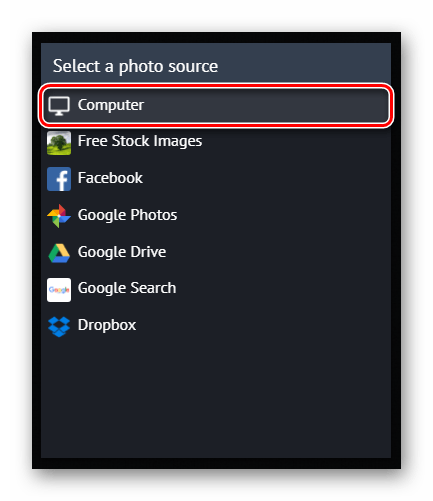
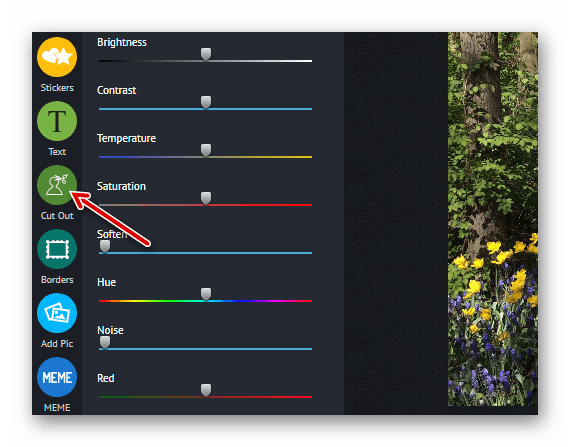
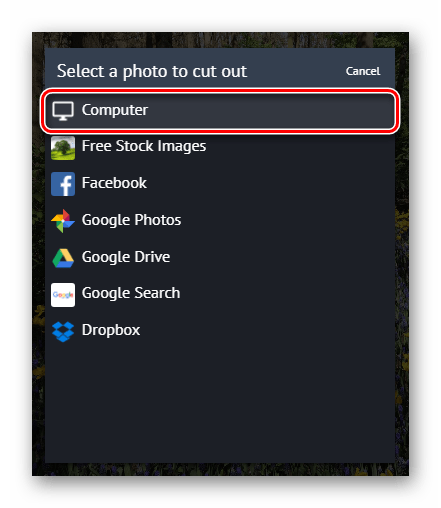
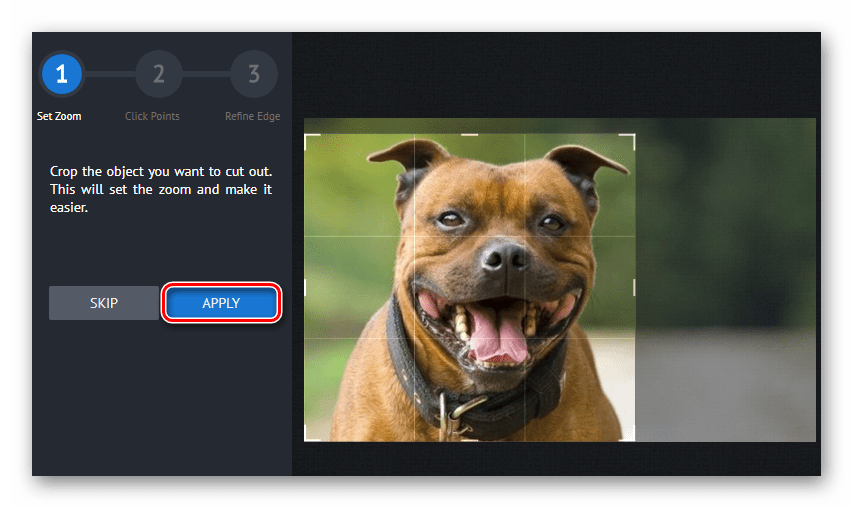
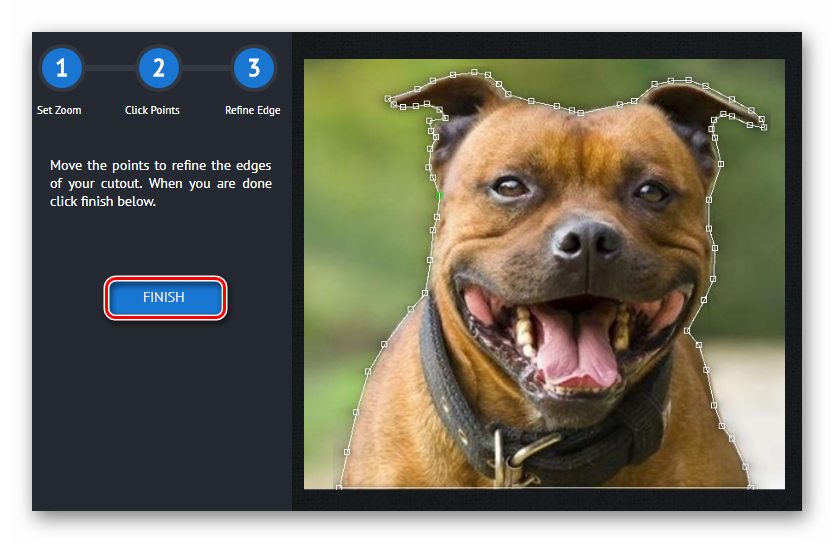
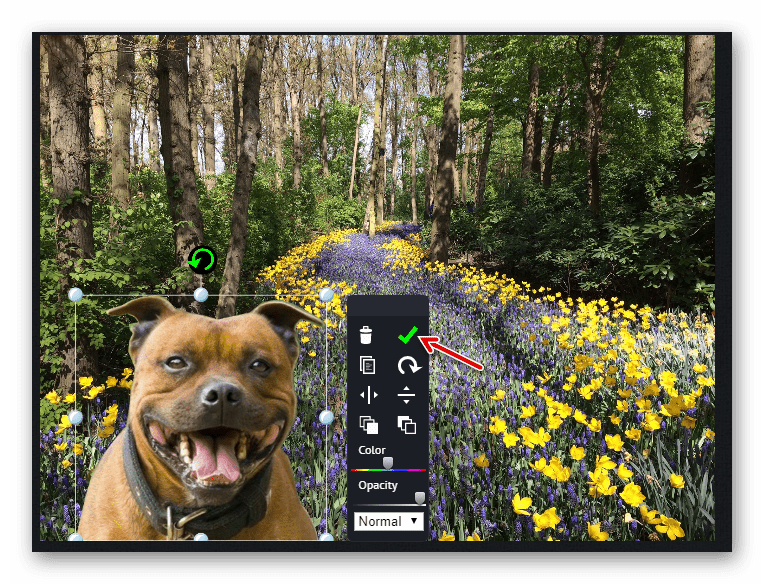
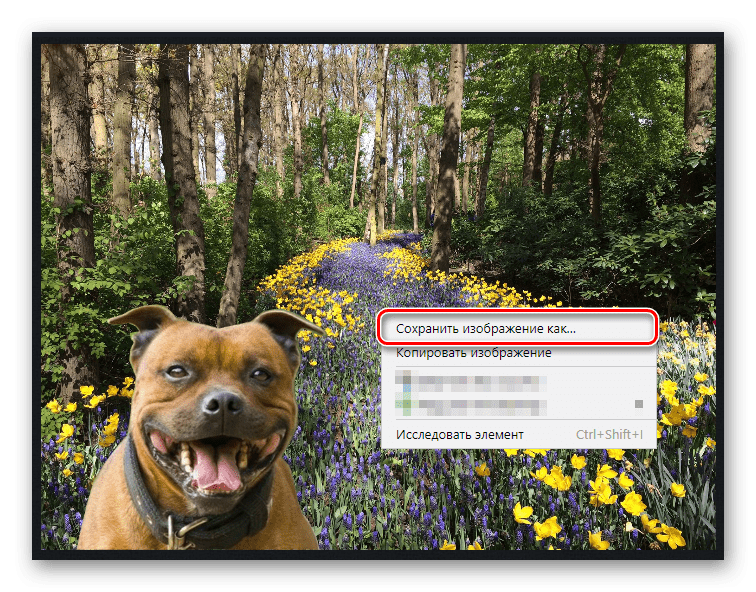
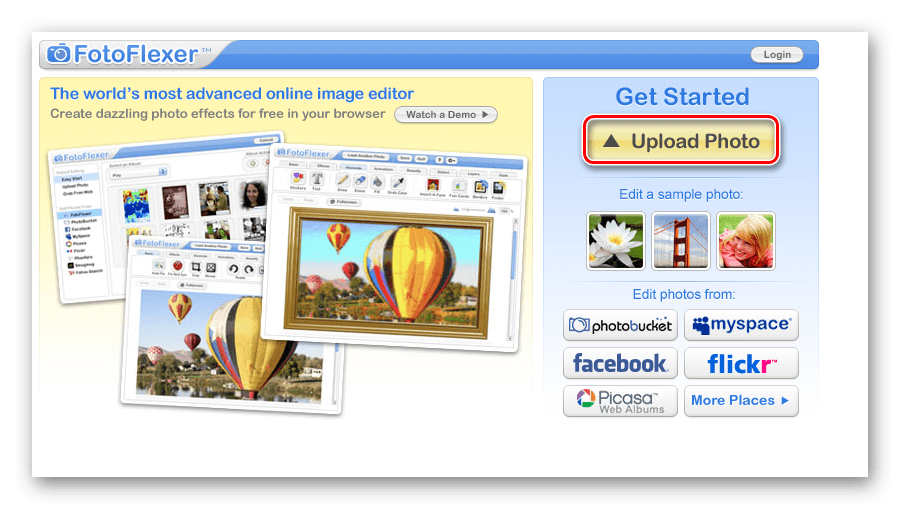
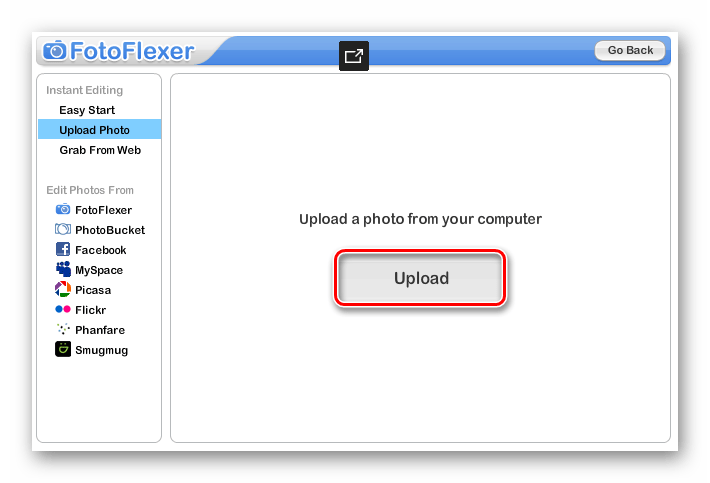
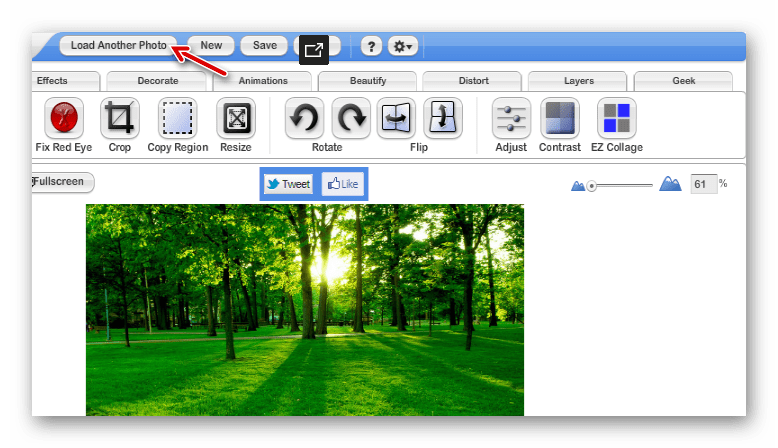
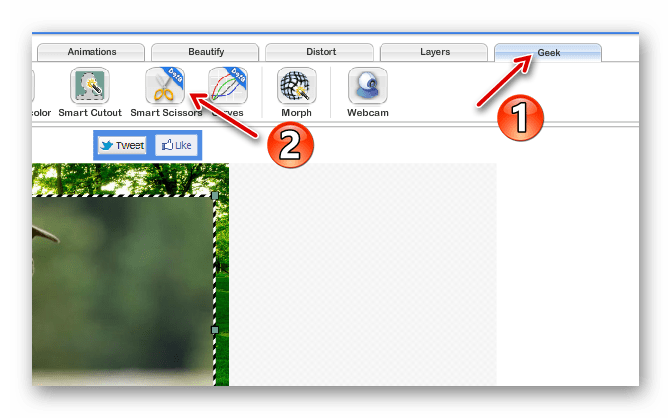
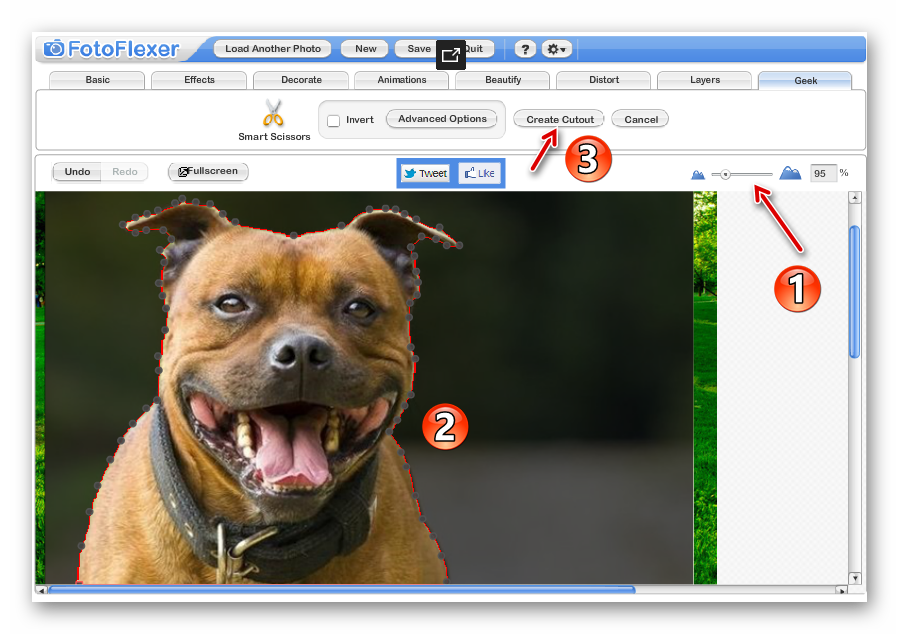
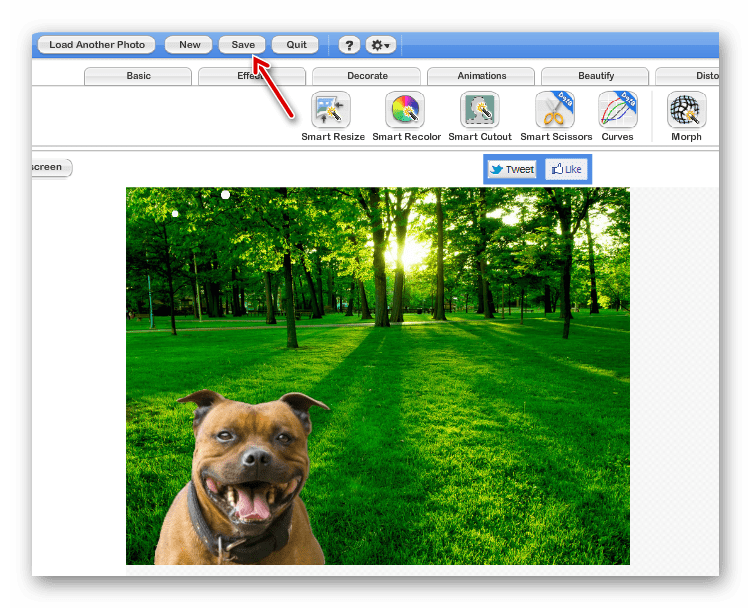
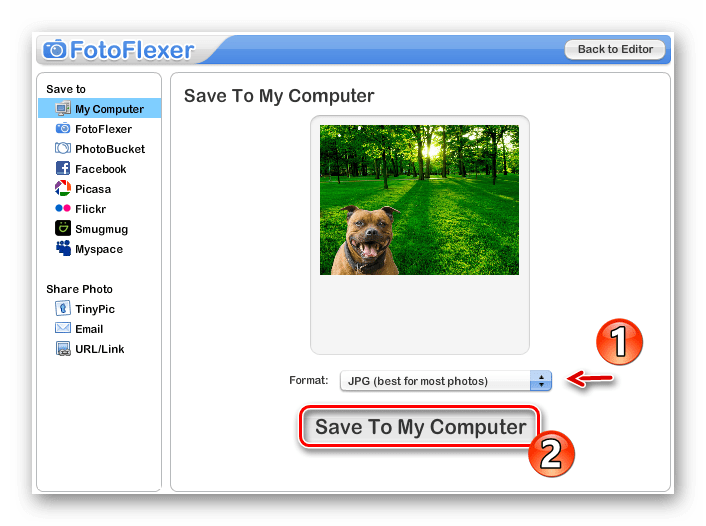
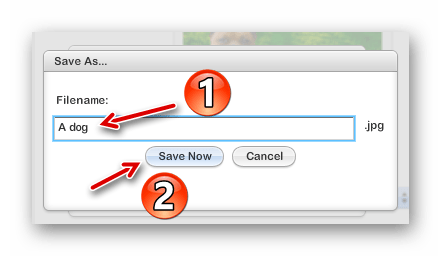
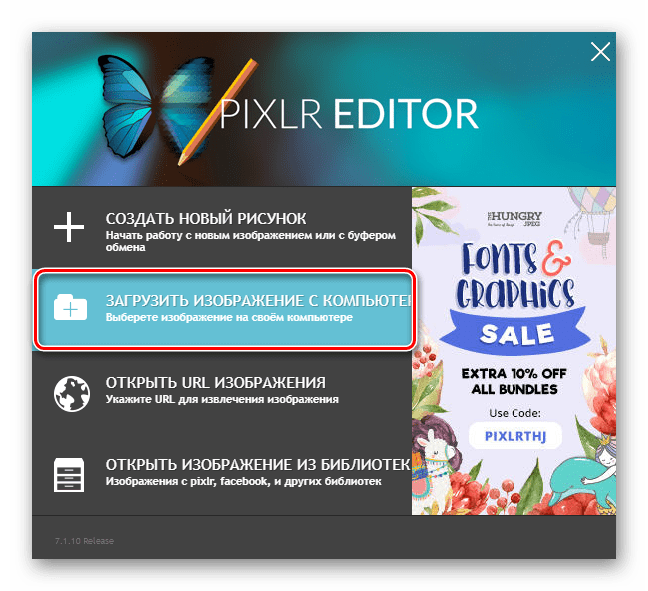
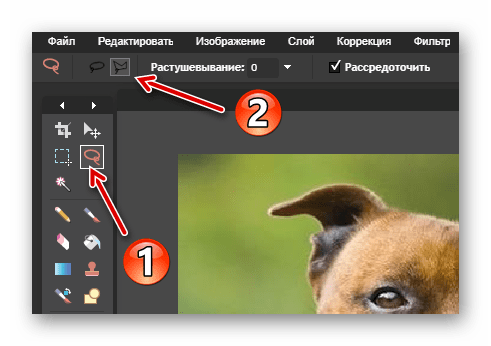
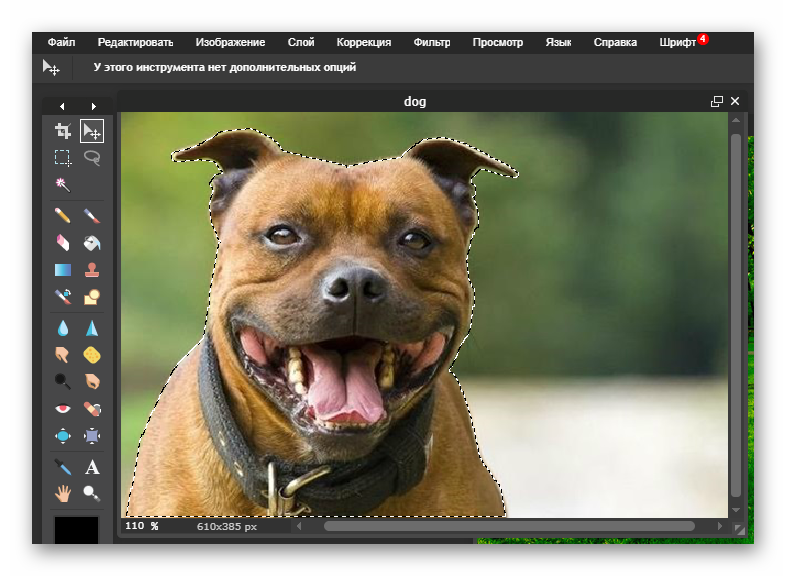
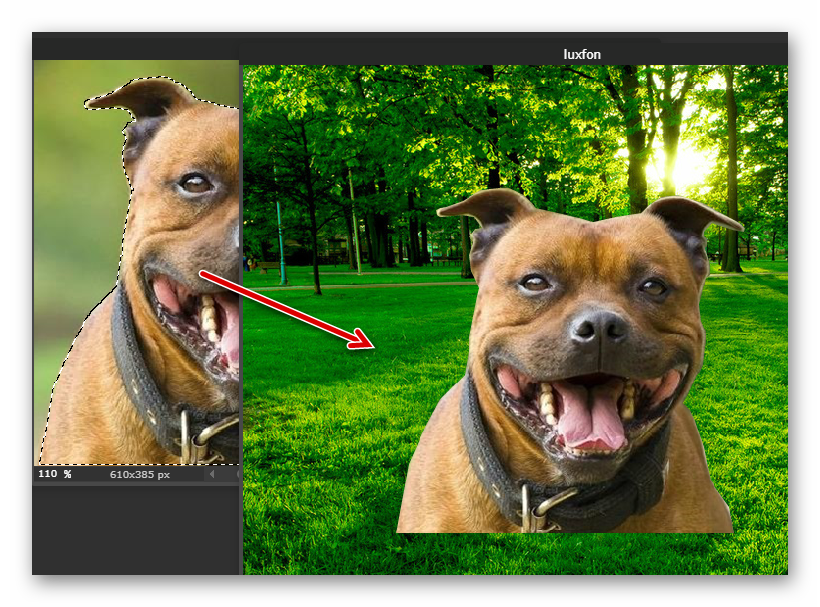
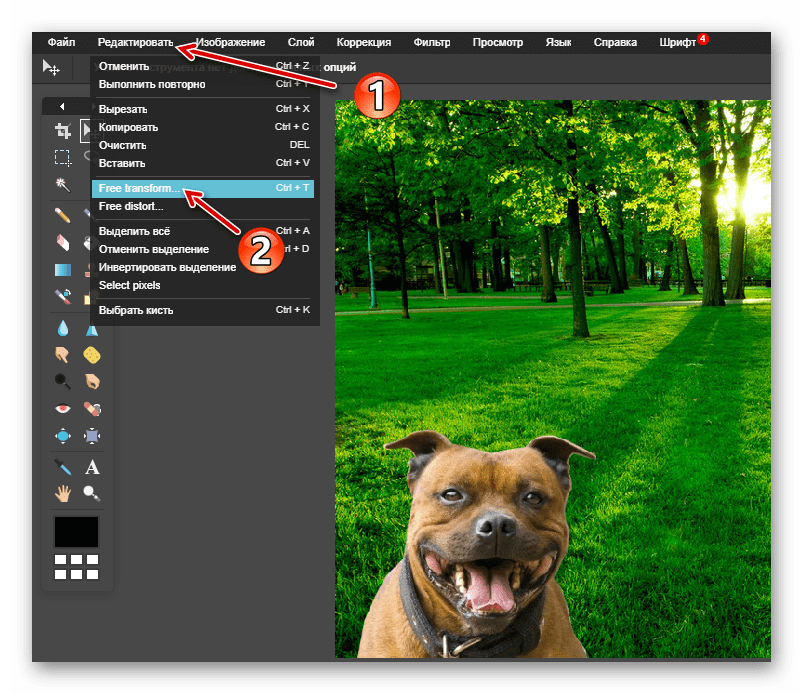
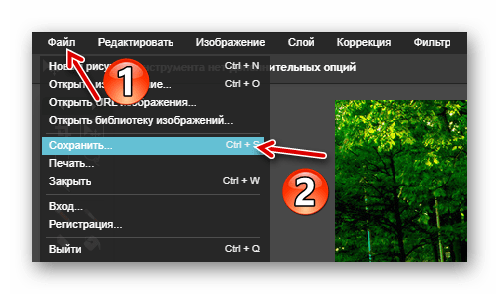
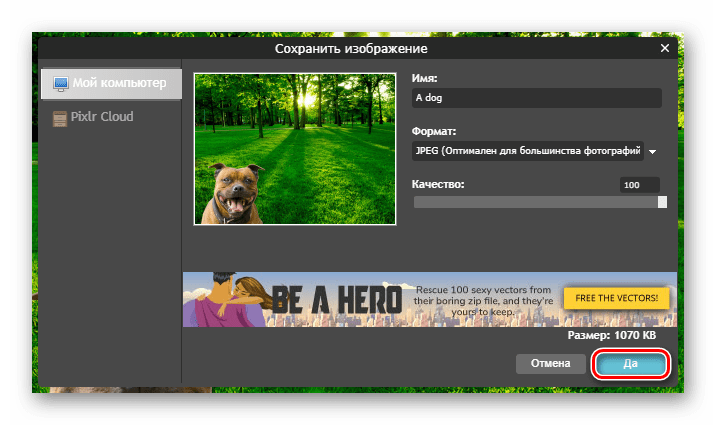






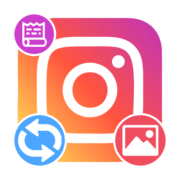





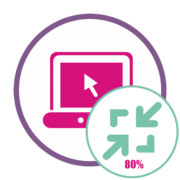
когда открываешь ссылку там не так как у вас описано
Ну так нажмите внизу блока PIXLR E кнопку Launch PIXLR E.
FotoFlexer сохраняет файлы неизвестно куда(или вообще не сохраняет. Т.е. жмешь Save, пишешь имя файла, жмешь Ок- и все. Ни диалога выбора папки- ничего. Дурацкий сайт, в общем
Здравствуйте. Все работает отлично: после диалога выбора имени файла и нажатия «Save Now» появляется окно Проводника, где можно самостоятельно определить, в какую папку будет загружаться изображение.
Возможно, у Вас устаревшая версия Flash Player-а или ограничения на его работу в браузере.
нету при переходе по ссылке никаких кнопок старт, эдит и кат. Есть кнопка компьютер, фото грузится, что с ним делать дальше — непонятно
Лена, здравствуйте. С каким из трех описанных в статье онлайн-сервисов у вас Вас наблюдаются проблемы, с первым? Если да, на главной странице (на нее Вы попадаете по ссылке) нажмите «Edit a photo», затем, если потребуется, разрешите использование Флеш Плеера, и после этого уже можно будет приступить к выполнению описанных в статье действий.
все три ушлепские программы,особенно последняя ,криворукие создатели
потратил кучу времени в итоге ни одна не справилась!эти детские программы могут только круглый мяч вырезать или квадрат
ерунда. в статье куча недомолвок. и тактично умолчали что если не умеешь рисоать то и программы тебе никак не помогут)))